安装nginx
yum install -y nginx
安装完成可以通过下面的命令查看版本,重新加载配置,启动和关闭服务
# 查看版本
nginx -v
nginx version: nginx/1.20.1
#查看版本,以及启动相关参数,下面的输出中最重要的是 --conf-path=/etc/nginx/nginx.conf 这部分,后面需要修改这个配置文件
nginx -V
nginx version: nginx/1.20.1
built by gcc 4.8.5 20150623 (Red Hat 4.8.5-44) (GCC)
built with OpenSSL 1.1.1g FIPS 21 Apr 2020
TLS SNI support enabled
configure arguments: --prefix=/usr/share/nginx --sbin-path=/usr/sbin/nginx --modules-path=/usr/lib64/nginx/modules --conf-path=/etc/nginx/nginx.conf --error-log-path=/var/log/nginx/error.log --http-log-path=/var/log/nginx/access.log --http-client-body-temp-path=/var/lib/nginx/tmp/client_body --http-proxy-temp-path=/var/lib/nginx/tmp/proxy --http-fastcgi-temp-path=/var/lib/nginx/tmp/fastcgi --http-uwsgi-temp-path=/var/lib/nginx/tmp/uwsgi --http-scgi-temp-path=/var/lib/nginx/tmp/scgi --pid-path=/run/nginx.pid --lock-path=/run/lock/subsys/nginx --user=nginx --group=nginx --with-compat --with-debug --with-file-aio --with-google_perftools_module --with-http_addition_module --with-http_auth_request_module --with-http_dav_module --with-http_degradation_module --with-http_flv_module --with-http_gunzip_module --with-http_gzip_static_module --with-http_image_filter_module=dynamic --with-http_mp4_module --with-http_perl_module=dynamic --with-http_random_index_module --with-http_realip_module --with-http_secure_link_module --with-http_slice_module --with-http_ssl_module --with-http_stub_status_module --with-http_sub_module --with-http_v2_module --with-http_xslt_module=dynamic --with-mail=dynamic --with-mail_ssl_module --with-pcre --with-pcre-jit --with-stream=dynamic --with-stream_ssl_module --with-stream_ssl_preread_module --with-threads --with-cc-opt='-O2 -g -pipe -Wall -Wp,-D_FORTIFY_SOURCE=2 -fexceptions -fstack-protector-strong --param=ssp-buffer-size=4 -grecord-gcc-switches -specs=/usr/lib/rpm/redhat/redhat-hardened-cc1 -m64 -mtune=generic' --with-ld-opt='-Wl,-z,relro -specs=/usr/lib/rpm/redhat/redhat-hardened-ld -Wl,-E'
#修改配置文件后重新加载
nginx -s reload
#nginx服务关闭
nginx -s stop
#nginx服务启动
nginx
安装完成后默认服务是启动状态,可以直接在浏览器中输入http://localhost 就能看到默认nginx首页
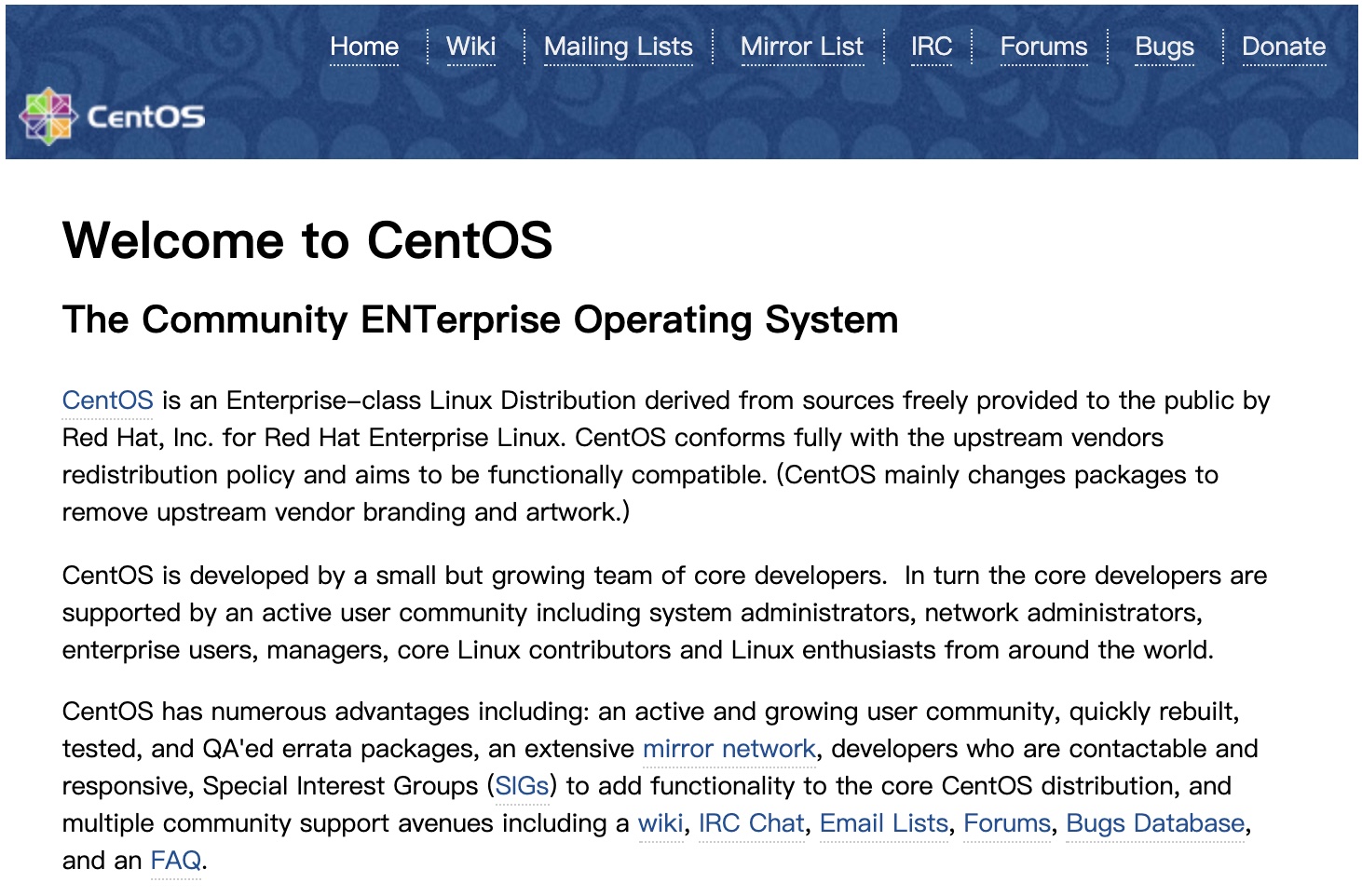
安装php环境
#安装
yum install php php-fpm
#安装完成,查看版本
php -v
PHP 5.4.16 (cli) (built: Apr 1 2020 04:07:17)
Copyright (c) 1997-2013 The PHP Group
Zend Engine v2.4.0, Copyright (c) 1998-2013 Zend Technologies
从nginx的配置文件/etc/nginx/nginx.conf中可以看到默认网页存储位置是/usr/share/nginx/html,在这个目录下新建一个text.php文件,里面只写入一行内容:
<?php phpinfo(); ?>
此时再次访问http://localhost/test.php, 并没有打开php相关信息的网页,而是直接下载了这个文件。此时还需要对nginx配置做一些调整
vim /etc/nginx/nginx.conf
#在默认80端口的server节点中新增下面的内容,用于拦截.php结尾的请求,并把这种请求转发到php-fpm默认监听的9000端口
location / {
try_files $uri $uri/ /index.php$is_args$args;
}
location ~ \.php$ {
try_files $uri =404;
include fastcgi.conf;
fastcgi_pass 127.0.0.1:9000;
}
#然后启动php-fpm服务
systemctl start php-fpm
#查看php-fpm状态,如下是正常启动
systemctl status php-fpm
● php-fpm.service - The PHP FastCGI Process Manager
Loaded: loaded (/usr/lib/systemd/system/php-fpm.service; disabled; vendor preset: disabled)
Active: active (running) since Fri 2021-09-24 23:52:32 CST; 1s ago
Main PID: 10658 (php-fpm)
Status: "Ready to handle connections"
CGroup: /system.slice/php-fpm.service
├─10658 php-fpm: master process (/etc/php-fpm.conf)
├─10659 php-fpm: pool www
├─10660 php-fpm: pool www
├─10661 php-fpm: pool www
├─10662 php-fpm: pool www
└─10663 php-fpm: pool www
Sep 24 23:52:32 192.168.1.9 systemd[1]: Starting The PHP FastCGI Process Manager...
Sep 24 23:52:32 192.168.1.9 systemd[1]: Started The PHP FastCGI Process Manager.
#最后重新加载nginx的配置文件
nginx -s reload
此时再次访问http://localhost/test.php 就会展示下面的网页
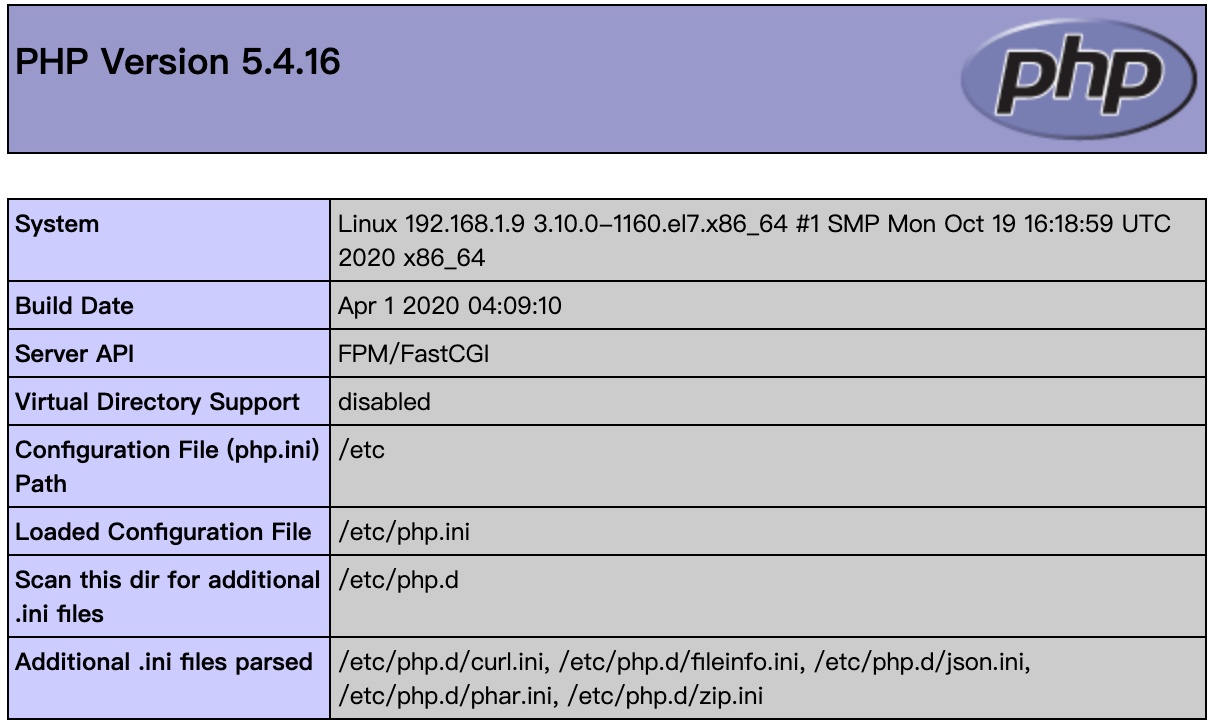
安装kodbox
#参考官网https://kodcloud.com/download/的安装说明,下载安装包并解压到合适的目录,这里
cd /home/www/kod
wget https://static.kodcloud.com/update/download/kodbox.1.23.zip
unzip kodbox.1.23.zip && chmod -Rf 777 ./*
#修改nginx的默认web路径,同时指定一下默认首页
vim /etc/nginx/nginx.conf
#root /usr/share/nginx/html
root /home/www/kod;
index index.php index.html
#重新加载配置
nginx -s reload
此时刷新http://localhost 会出现kodbox安装引导页面
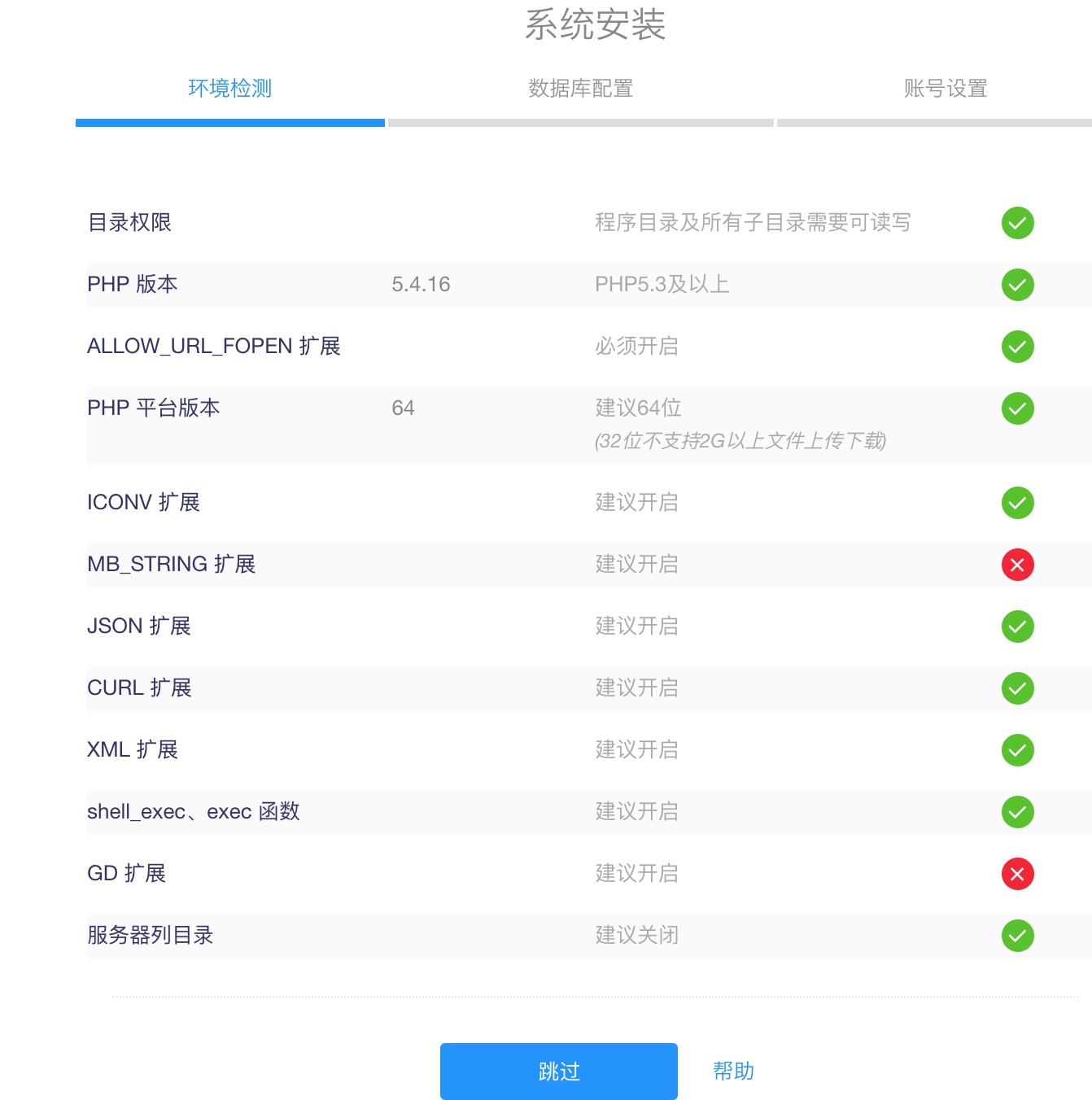 这里提示需要开启MB_STRING和gd扩展
这里提示需要开启MB_STRING和gd扩展
yum install php-mbstring php-gd
vim /etc/php.ini
#在[PHP]节点下新增
extension=php_mbstring.so
extension=/usr/lib64/php/modules/gd.so
#重新启动php-fpm
systemctl stop php-fpm
systemctl start php-fpm
刷新页面,上面标红的提示消失,可以进入下一步

这里提示需要安装sqlite对应扩展
yum install php-pdo
systemctl stop php-fpm
systemctl start php-fpm
再次刷新,可以正常选择sqlite,设置账号密码。安装完成
kodbox和kodexplorer的对比
kodbox相比kodexplorer最大一个区别是文件存储方式不一样,kodbox中不同用户的文件存储在同一个目录下,默认位置是安装目录/data/files下,这样感觉不方便管理,不如kodexplorer那样一个用户一个目录清晰。 kodbox整体ui洁面相比kodexplorer更新颖,而且右边多了讨论,动态信息等功能。 但是个人更倾向于使用kodexplorer,虽然相比有些简陋,但是功能够用,且足够简单。 其他可以参考官方给出的说明 https://bbs.kodcloud.com/d/446/3
本文由 至简 创作,采用 知识共享署名4.0 国际许可协议进行许可
本站文章除注明转载/出处外,均为本站原创或翻译,转载前请务必署名
最后编辑时间为:
2021/09/24 16:56

可能遇到nginx报错 Primary unknown,和权限有关系 setenforce 0